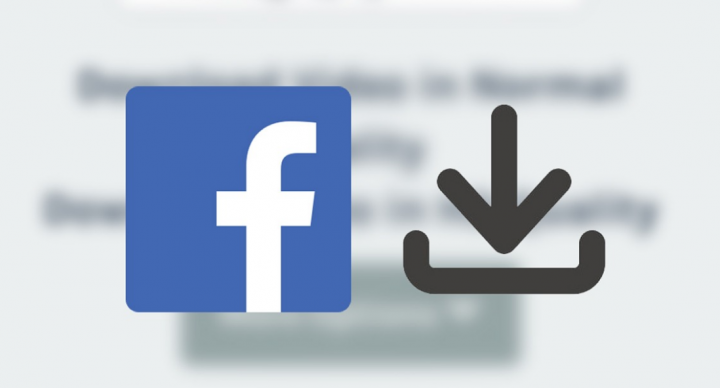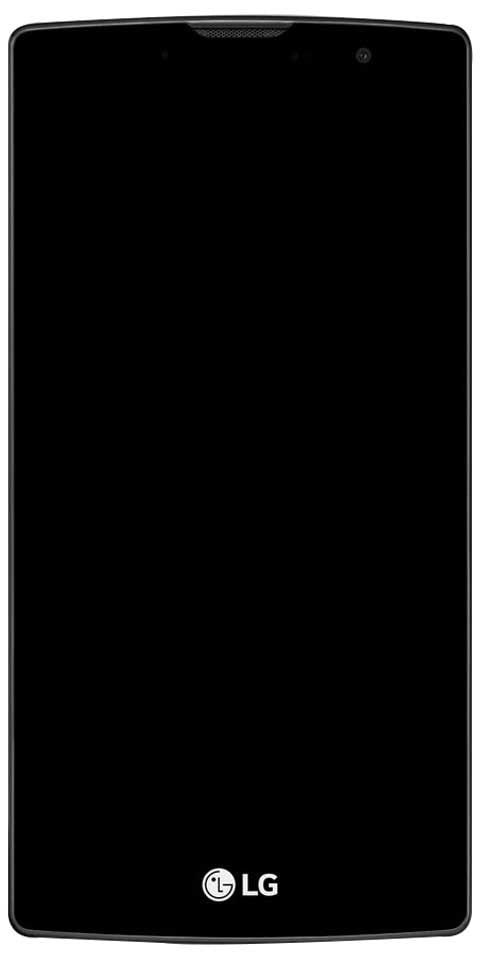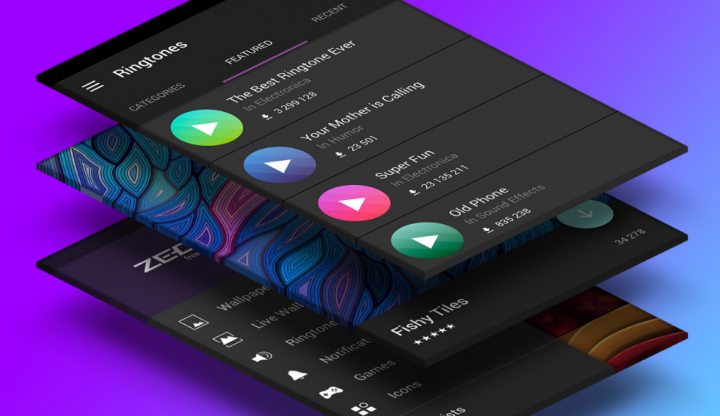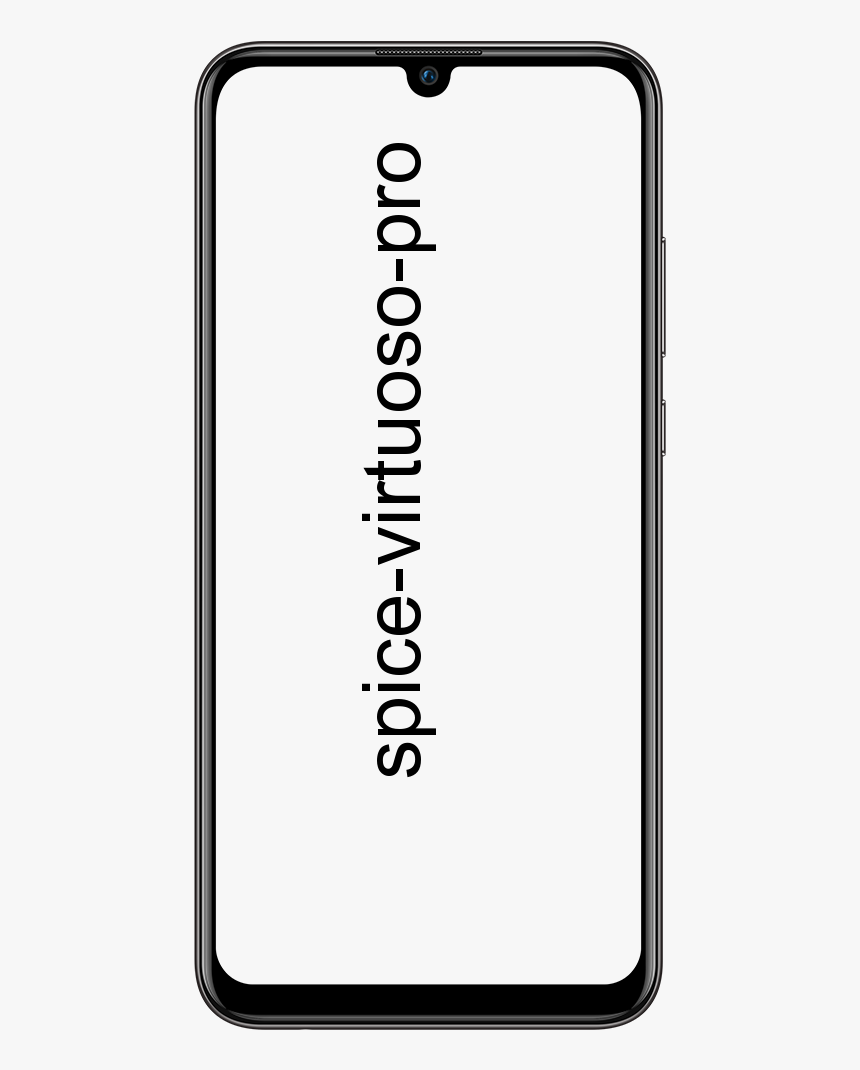Jak opravit ztracený signál GPS v Mapách Google
Chcete-li otestovat nepřetržitou službu GPS na svých mobilních zařízeních, musíte mít pevné datové připojení. Pokud je připojení špatné a telefon stále říká, že byl ztracen signál GPS. Můžete mít potíže se získáním signálu GPS na Mapách Google.
Níže naleznete řešení pro opravu ztraceného signálu GPS v Mapách Google.
Jak opravit ztracený signál GPS v Mapách Google
GPS závisí na mnoha věcech. Telekomunikační věže, hardware GPS v telefonu, pokrytí sítě atd. Někdy, i když máte úplné pokrytí, jsou povoleny služby určování polohy a při vypnuté obrazovce se ztratí i signál GPS.
1. Nastavte GPS na vysokou přesnost
To umožňuje vynikající počáteční zámek GPS. Proto, aby byl umožněn rychlý start a vysoce přesné odhady polohy,
- Jít do Nastavení a vybrat Umístění.
- Poté klikněte na možnost Režim a vyberte možnost Vysoká přesnost .
Poznámka: Tato možnost je k dispozici pouze v operačním systému Android. Na iPhonu se systému iOS v případě potřeby podaří zvýšit sílu signálu hardwaru GPS.
avast pomocí 30 CPU
Přečtěte si také: Jak nainstalovat aktualizaci OTA iOS 13.1 Beta 3 bez účtu vývojáře právě teď
2. Povolte WiFi a Bluetooth
Udržování WiFi a Bluetooth vždy pomáhá zlepšit přesnost GPS. Zařízení se může připojit k otevřeným sítím a pomoci najít místo.
- Otevřeno Google mapy a vyberte ikonu lišta menu.
- Vybrat Nastavení => Tipy na přesnost umístění.
- Povolte používat Wifi ke zlepšení přesnosti polohy.
3. Ujistěte se, že Mapy Google mohou běžet na pozadí
Pokud dojde ke ztrátě signálu GPS, když je telefon uzamčen, znamená to, že Mapy Google nemohou běžet na pozadí. V závislosti na telefonu, který používáte, povolte Mapám Google běžet na pozadí.
4. Stáhněte, nainstalujte a spusťte aplikaci GPS Status and Toolbox (iOS) a GPS Connected (Android)
Stav GPS pomáhá dále zvyšovat přesnost vašeho GPS a pomáhá telefonu najít rychlejší satelit GPS. Aplikace také diagnostikuje snímač GPS a informuje vás, zda funguje. Mělo by vám to pomoci opravit Mapy Google.
The aplikace má nevýhodu: není možné vstoupit do okna nastavení a nakonfigurovat aplikace podle vašich potřeb. Tato aplikace je určena především pro práci na iPadu.
GPS Connected naopak blokuje signál GPS. Zajišťuje, že se signál neztratí při procházení aplikacemi, jako jsou mapy, navigace nebo geocaching. Vše, co aplikace vyžadují k bezproblémovému fungování, je funkce GPS povolená ve vašem zařízení.
5. Vymažte data a odinstalujte aktualizace
Než budete pokračovat, odhlaste se z aplikace Mapy Google ve svém mobilním zařízení.
- Poté přejděte do Nastavení a vyberte Účet.
- Přepněte na Google a vyberte účet Google propojený s aplikací Mapy Google.
- Klikněte na nabídku viditelnou jako tři vertikálně uspořádané body a vyberte ikonu Odstranit účet
- Poté restartujte mobilní zařízení a přejděte na Nastavení.
- Vyberte Aplikace a poté Vše, poté aplikaci Mapy Google. Podívejte se na možnost, která říká Vymažte data a odinstalujte aktualizace.
- Když ji najdete, vyberte tuto možnost.
- Nyní restartujte mobilní zařízení a přejděte na Google Play obchod a vyhledejte aplikaci Mapy Google. Vybrat nainstalujte aktualizace.
- Přidejte svůj účet Google znovu.
Tyto tipy zajistí, že zvýšíte přesnost svého GPS na pravém okraji. Někdy jsou základní možnosti v našem telefonu deaktivovány, což způsobuje tyto problémy. Dejte nám vědět, pokud vám tyto tipy na opravu ztraceného signálu GPS fungovaly, a pokud máte nějaké další rady, podělte se s námi v komentářích.